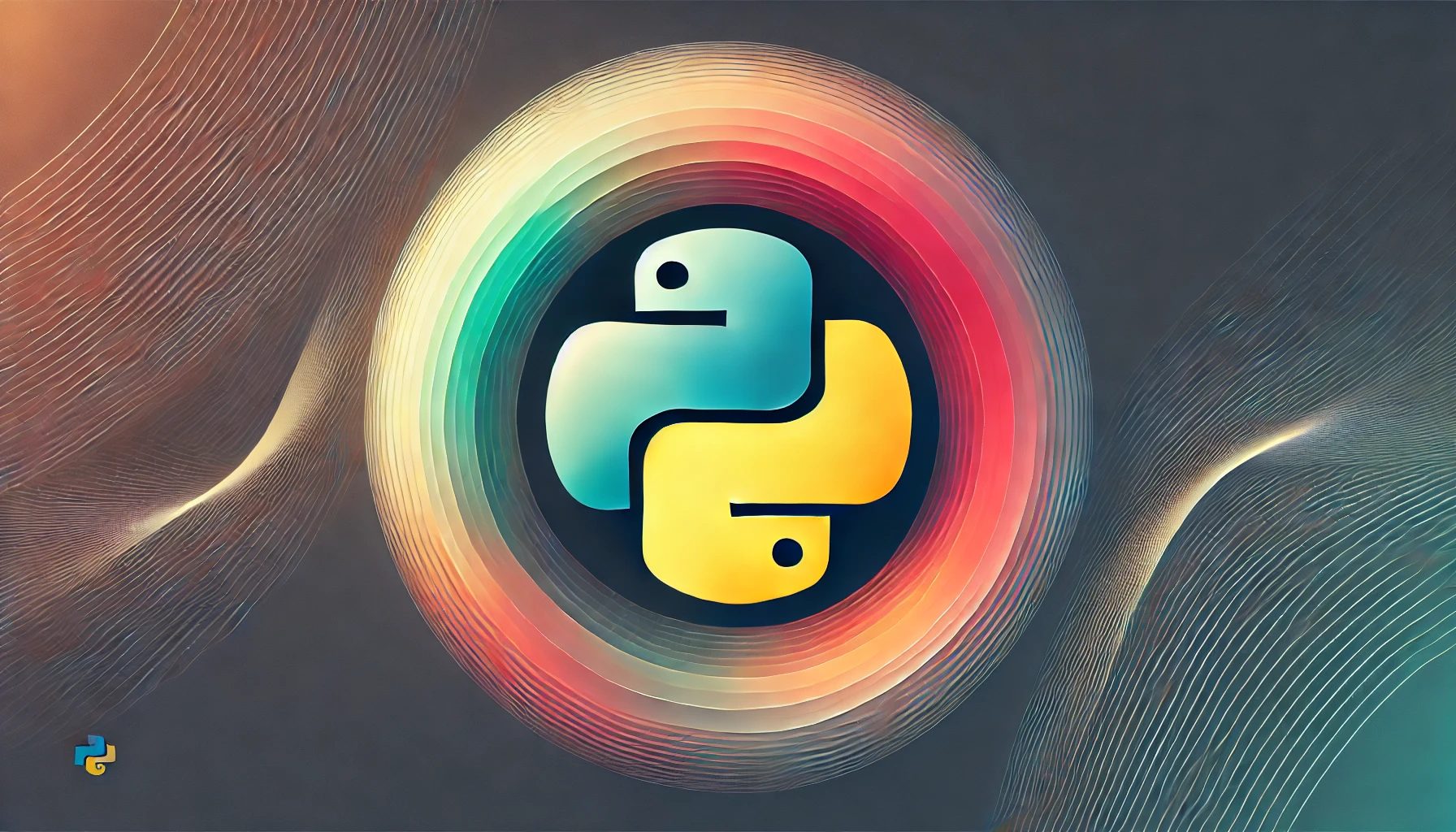Python 3を使用してタッチを実装する方法
Python 3を使用してタッチ機能を実装する方法について解説します。タッチ機能は、ユーザーが画面上で指を触れることで操作を行うための重要な機能です。Pythonでタッチ機能を実装するには、tkinterモジュールを使用する方法が一般的です。
tkinterを使用した基本的なタッチ機能の実装
まず、tkinterモジュールを使用して基本的なタッチ機能を実装する方法を示します。以下のサンプルコードは、画面上でタッチされた座標を取得し、それを表示する簡単なプログラムです。
import tkinter as tk
def on_touch(event):
x = event.x
y = event.y
print(f"X座標: {x}, Y座標: {y}")
root = tk.Tk()
root.bind("", on_touch)
root.mainloop()
このコードでは、tkinterを使用してウィンドウを作成し、bindメソッドを使ってマウスクリック(タッチ)イベントを検知し、その座標を取得して表示しています。
タッチ機能を持つGUIアプリケーションの作成
次に、tkinterを使用してタッチ機能を持つGUIアプリケーションを作成する方法を示します。以下のサンプルコードは、簡単な描画ツールを作成し、タッチ操作で線を描くことができるアプリケーションです。
import tkinter as tk
last_x, last_y = 0, 0
def on_touch(event):
global last_x, last_y
x = event.x
y = event.y
canvas.create_line(last_x, last_y, x, y)
last_x, last_y = x, y
root = tk.Tk()
canvas = tk.Canvas(root, width=400, height=400)
canvas.pack()
canvas.bind("", on_touch)
root.mainloop()
このコードでは、Canvasを使用して描画エリアを作成し、タッチ操作で線を描くことができるアプリケーションを実装しています。
タッチ機能を利用したインタラクティブなアプリケーションの開発
最後に、タッチ機能を利用してよりインタラクティブなアプリケーションを開発する方法を示します。以下のサンプルコードは、タッチ操作で円を移動させるアプリケーションです。
import tkinter as tk
def move_circle(event):
x = event.x
y = event.y
canvas.coords(circle, x-25, y-25, x+25, y+25)
root = tk.Tk()
canvas = tk.Canvas(root, width=400, height=400)
canvas.pack()
circle = canvas.create_oval(175, 175, 225, 225, fill="red")
canvas.bind("", move_circle)
root.mainloop()
このコードでは、タッチ操作で円を移動させるアプリケーションを作成しています。タッチ機能を活用することで、より直感的で使いやすいアプリケーションを開発することが可能です。
以上がPython 3を使用してタッチ機能を実装する方法に関する解説でした。タッチ機能を活用してより魅力的なアプリケーションを開発する際に参考にしてみてください。
Python 3を使用してタッチを実装する方法について説明します。
1. Pythonのtkinterライブラリを使用してGUIアプリケーションを作成します。
2. タッチ機能を実装するために、tkinterウィジェットに対して適切なイベントハンドラを設定します。
3. タッチイベントを処理するために、tkinterウィジェットのbindメソッドを使用して、タッチイベントと関連するコールバック関数を設定します。
4. タッチイベントの種類には、タップ、スワイプ、ピンチイン、ピンチアウトなどがあります。それぞれのイベントに対応するコールバック関数を定義し、適切に処理します。以上が、Python 3を使用してタッチを実装する方法の基本的な手順です。詳細な実装方法や具体的なコード例については、tkinterの公式ドキュメントやチュートリアルを参照してください。